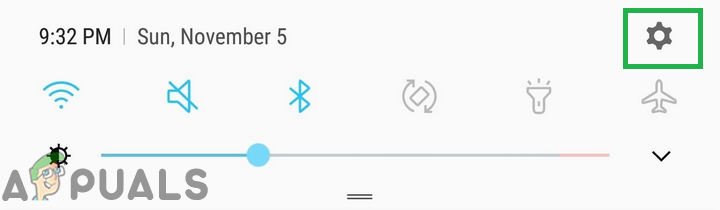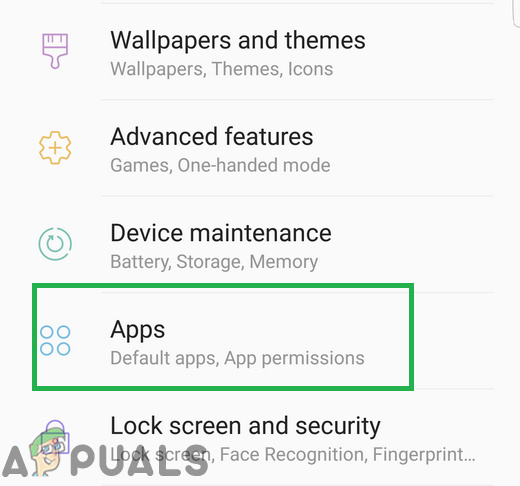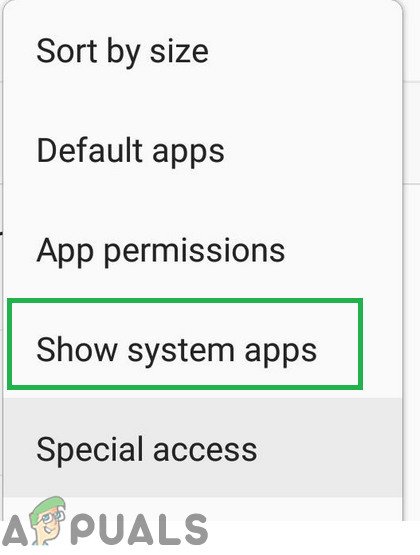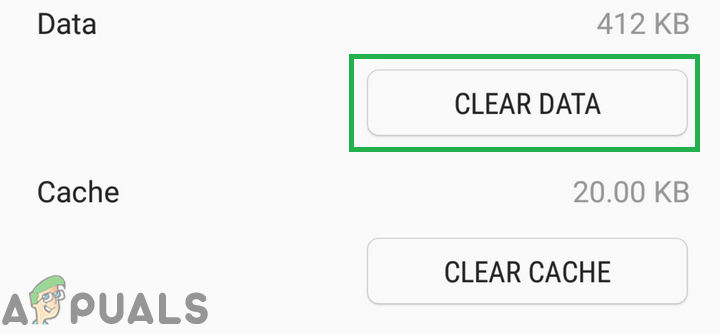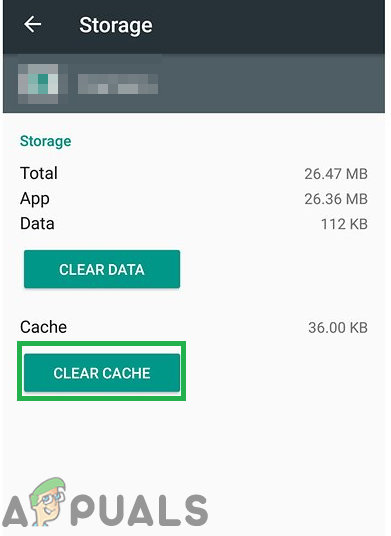प्रत्येक स्मार्टफ़ोन निर्माता ने अधिक कस्टम अनुभव प्रदान करने के लिए स्टॉक एंड्रॉइड पर अपना स्वयं का कस्टम यूआई डाला जो हर स्मार्टफोन को अद्वितीय बनाता है। UI कई अनुप्रयोगों के साथ आता है जिन्हें सिस्टम एप्लिकेशन के रूप में संदर्भित किया जाता है और उनका उपयोग सबसे बुनियादी कार्यों के लिए किया जाता है। ऐसा ही एक एप्लिकेशन कीबोर्ड एप्लिकेशन है। डेवलपर्स द्वारा प्रदान किए गए कीबोर्ड में कई उन्नत विशेषताएं हैं और आमतौर पर ' सीखने की सुविधा '।

कीबोर्ड के सीखे हुए शब्द विशेषता
यदि सुविधा सक्रिय है तो कीबोर्ड आपके द्वारा लिखे गए प्रत्येक गलत वर्तनी वाले शब्द 'सीखता है' और इसे टाइप करते समय दिए गए सुझावों के लिए सहेजता है। हालांकि यह एक बहुत ही उपयोगी सुविधा है, कभी-कभी उपयोगकर्ताओं को इन सीखे हुए शब्दों को हटाने की आवश्यकता होती है और उन्हें एक-एक करके हटाना पड़ता है जो एक बहुत ही निराशाजनक अनुभव हो सकता है। इस लेख में, हम आपको सिखाएंगे कि इन 'सीखे हुए शब्दों' को पूरी तरह से कैसे हटाया जाए।
एंड्रॉइड में कीबोर्ड से 'सीखे हुए शब्द' कैसे हटाएं?
'सीखे हुए शब्द' को एक-एक करके लंबे समय तक दबाए रखा जा सकता है और फिर 'हटाएं' का चयन किया जा सकता है, लेकिन अगर 'सीखे हुए शब्दों' की सूची में बहुत सारे शब्दों को जोड़ दिया गया है, तो इसमें लंबा समय लगता है। इन 'सीखे हुए शब्दों' को डिवाइस के भंडारण में जोड़ा जाता है और उनमें से कुछ सूची में जोड़े जाने से पहले 'कैश्ड' होते हैं। इसलिए, इस चरण में, हम एप्लिकेशन के डेटा और कैश को हटाकर 'सीखे हुए शब्द' को पूरी तरह से हटा देंगे। उसके लिए:
- खींचना सूचना पैनल के नीचे और 'पर टैप करें समायोजन ”आइकन।
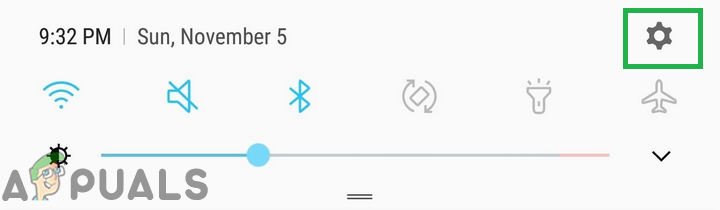
अधिसूचना पैनल को नीचे खींचकर 'सेटिंग' आइकन पर टैप करें
- सेटिंग्स के अंदर, नल टोटी पर ' अनुप्रयोग ”विकल्प।
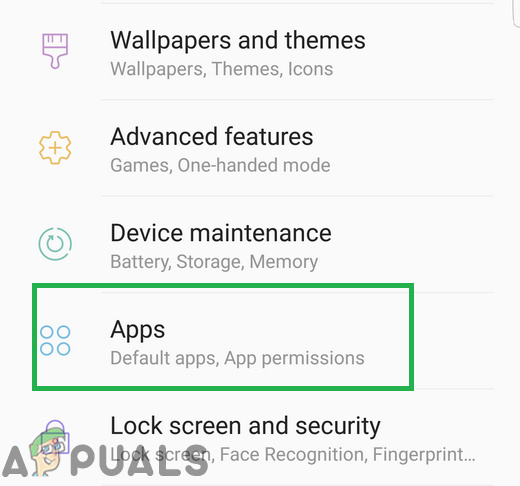
सेटिंग्स के अंदर एप्लिकेशन विकल्प पर टैप करना
- नल टोटी पर ' तीन डॉट्स “शीर्ष दाएं कोने पर और चुनते हैं ' प्रदर्शन प्रणाली ऐप्स ”विकल्प।
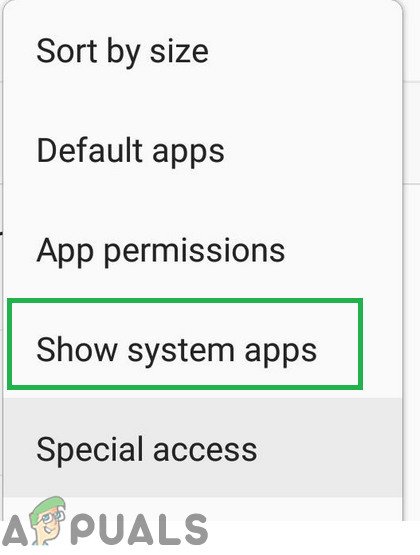
'सिस्टम ऐप्स दिखाएं' विकल्प पर टैप करें
- स्क्रॉल सूची में नीचे और 'का नाम खोजें कीबोर्ड 'कि आपका उपकरण उदाहरण के लिए उपयोग कर रहा है' सैमसंग कीबोर्ड '।
- नल टोटी पर ' भंडारण 'विकल्प और फिर' पर स्पष्ट डेटा ”विकल्प।
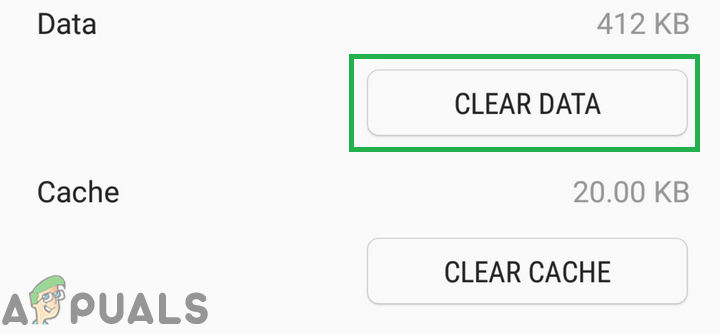
'स्पष्ट डेटा' विकल्प पर टैप करना
- नल टोटी पर ' हाँ “प्रॉम्प्ट पर विकल्प।
- अब “पर टैप करें स्पष्ट कैश “विकल्प” और फिर “ हाँ “शीघ्र में।
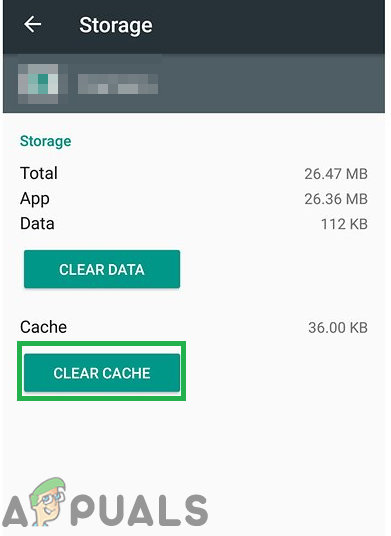
'कैश साफ़ करें' बटन पर क्लिक करना
- पुनर्प्रारंभ करें मोबाइल और देखने के लिए कि क्या सीखा शब्द हटा दिए गए हैं